Для чего нужен файловый формат .NULL?
В выпускаемой Apple коммерческой настольной операционной системе Mac OS X строка символов с точкой «.null» вместо расширения представляет собой имя скрытого файла. Наряду с несколькими другими характерными именами вроде .jupdate, .rserv и др. оно относится к вредоносному ПО Flashback, поражающему ОС Apple Mac OS X посредством уязвимости Java.
В системе Mac OS X присутствие в корне домашнего каталога файла с именем .null (.jupdate и др.) является признаком заражения Flashback. Этот файл представляет собой исполняемый файл Mac OS X. Из-за точки в начале имени он считается скрытым и по умолчанию не отображается в диспетчере файлов (Finder). Создаваемый незаметно для пользователя на подверженных данной уязвимости экземплярах Mac OS X при посещении вредоносных веб-сайтов на основе Java, файл .null (.jupdate и др.) выступает в качестве агента-загрузчика, который загружает основную часть вредоносного ПО и передает ему управление. Flashback известен тем, что ворует личную и финансовую информацию и передает ее на удаленные серверы.
Проблема Flashback была изучена Apple, в результате чего для Mac OS X были выпущены исправленная версия Java и автоматизированное средство удаления вредоносного ПО. Кроме того, в Интернете легко найти подробные инструкции по ручному удалению Flashback.
В некоторых случаях расширение .null присваивается различным файлам мультимедиа, например, изображениям или аудиофайлам, в ход их обработки локальными или онлайн-приложениями. Будучи обусловленным некорректной конфигурацией или ошибками программного обеспечения, такое поведение является аномальным, а расширение .null — лишь техническим заполнителем места расширения. Если известен или может быть установлен их настоящий формат, такие файлы должны быть по отдельности либо совместно соответствующим образом переименованы (напр., «.jpg» вместо «.null»).
Кроме того, файловое расширение .null используется разработанной J.P.Bollback программой стохастического мутационного анализа филогенеза SIMMAP (Stochastic Mutational Mapping on Phylogenies) для обозначения необработанных файлов статистических данных с нулевыми или прогнозными значениями, созданных в ходе работы SIMMAP. В дополнение к файлам .null создаются файлы с наблюдаемыми значениями, которые получают расширение .obs.
Наконец, расширение .null может присваиваться файлам, связанным с так называемым нуль-устройством (NULL, /dev/null в ОС на базе Unix) — виртуальной «черной дырой» для цифровых данных. Файлы .null могут просто являться символическими ссылками на устройство /dev/null.
NULL в Системах управления базами данных (СУБД) — специальное значение (псевдозначение), которое может быть записано в поле таблицы базы данных (БД). NULL соответствует понятию «пустое поле», то есть «поле, не содержащее никакого значения». Введено для того, чтобы различать в полях БД пустые (визуально не отображаемые) значения (например, строку нулевой длины) и отсутствующие значения (когда в поле не записано вообще никакого значения, даже пустого).
NULL означает отсутствие, неизвестность информации. Значение NULL не является значением в полном смысле слова: по определению оно означает отсутствие значения и может иметь тип NULL или иметь любой другой тип (CREATE TABLE new_tab AS (SELECT NULL) – специальный тип null, CREATE TABLE new_table AS (SELECT 10+NULL) – тип integer). Поэтому NULL не равно ни логическому значению FALSE, ни пустой строке, ни нулю. При сравнении NULL с любым значением будет получен результат NULL, а не FALSE и не 0. Более того, NULL не равно NULL!
Как появляется приложение Null на iPhone
Приложение Null появляется на устройстве по одной из трех причин:
-
Приложение устанавливается в обход App Store. На iPhone можно устанавливать приложения из сторонних магазинов. Делается это через «доверенные сертификаты». Случается такое, что «сертификат» перестает быть действительным, тогда установленная программа превращается в «приложение Null».
-
Из-за обновлений операционной системы. iOS постоянно обновляется, поэтому бывает такое, что очередное обновление «как-то не так» воздействует на установленное приложение, поэтому оно превращается в «приложение Null». Либо пользователи телефона намеренно не обновляют ОС, и наступает такой момент, когда «старая» ОС не определяет «новые» приложения.
-
Из-за обновлений приложения. Бывает такое, что сама программа обновляется, но при обновлении что-то идет не так, и операционная система перестает его определять. Либо наоборот, приложение вообще не обновляется, а «новые» версии операционных систем перестают его определять.
Общий вывод такой: приложение Null не появляется на телефоне неожиданно, скорее всего, вы им раньше пользовались, но произошли какие-то системные сбои, и iPhone перестал его «узнавать».
Можно ли исправить приложение Null
Есть несколько способов, как побороть приложение Null:
-
Простой способ — перезагрузите устройство. Возможно, обновление ОС или приложения вышло «только вчера», и поэтому появились системные сбои. В некоторых случаях перезагрузка помогает; если не помогла, тогда пробуйте другие способы.
-
Практичный способ — обновитесь. Попробуйте обновить приложение. Если оно недавно еще работало, но после обновления операционной системы перестало, тогда, скорее всего, возникла несовместимость. Обновите приложение — вполне вероятно, что его разработчик уже решил проблему несовместимости.
-
Способ посложнее — сделайте восстановление операционной системы. Создайте резервную копию системы и восстановите ее, используя iTunes. Такая процедура займет много времени, но иногда это «вылечивает» приложение Null.
-
Кардинальный способ — удаление. Удалите приложение Null, и оно вас не будет раздражать. У такого способа есть минус — удаляется вся информация, связанная с этим приложением. Если вас не страшит такая ситуация, тогда действуйте.
-
Лояльный способ — игнорирование. Если вас не смущает, что в вашем телефоне располагается приложение Null, тем более вы его знаете и пользуетесь им, тогда оставьте все как есть и продолжайте пользоваться своим устройством как ни в чем не бывало.
Запретить приложению следить
Однако Apple не была бы самой собой, если бы тщательным образом не защитила сведения о текущем местоположении своих пользователей. Чтобы исключить вероятность определения точки, где они в действительности находятся, в Купертино строго зафиксировали границы районов, отказавшись от идеи их смещения в зависимости от того, где находится пользователь, который никогда не является точкой отсчёта координат. Поэтому если провести на карте окружность, то пользователь может находиться не в середине радиуса, а в любом его месте, что сильно затрудняет определение его реального местоположения.
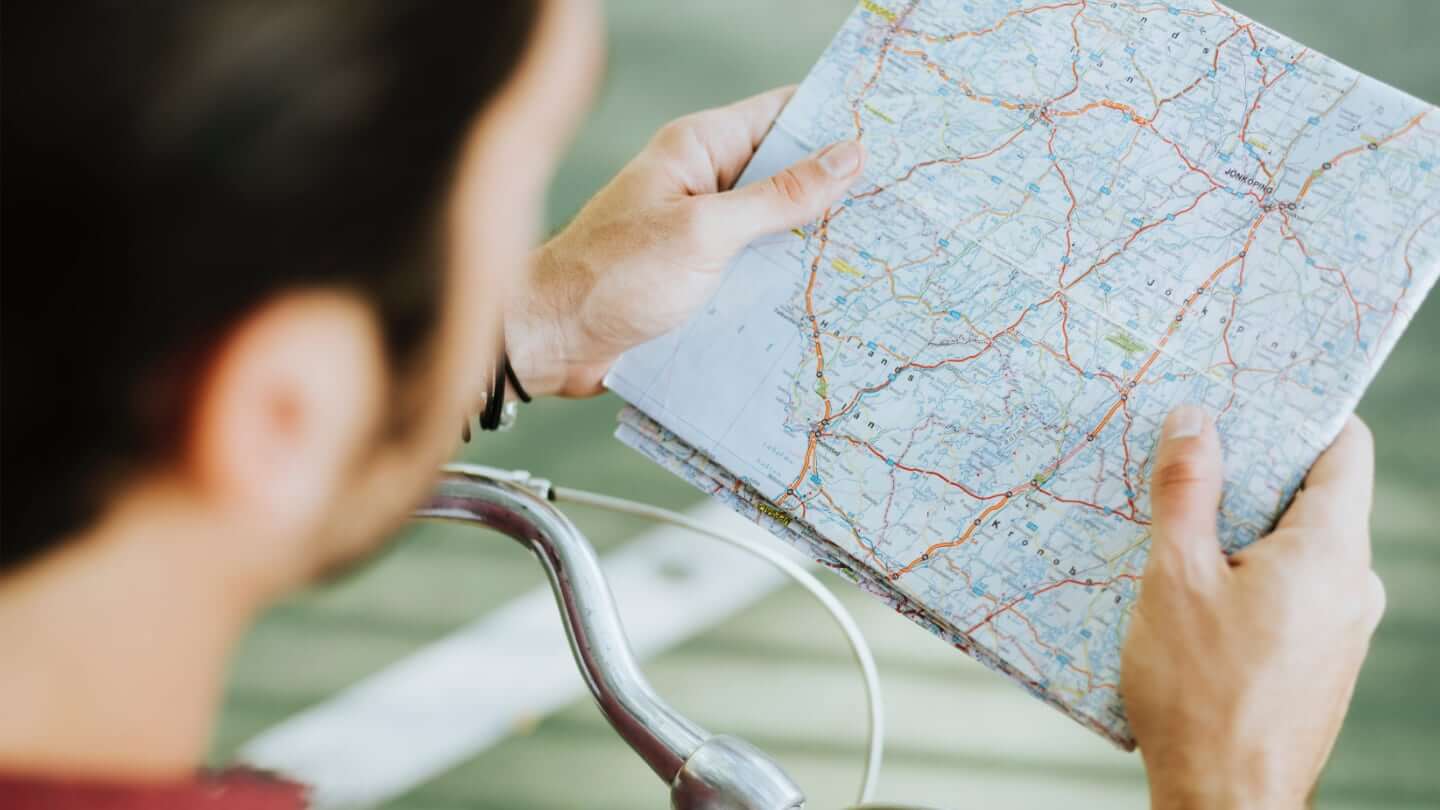
Apple защищает своих пользователей от слежки, пожалуй, тщательнее, чем это делают другие
Большинству приложений не нужно знать ваше точное местоположение. Приложения погоды, камеры, календари и другие типы софта могут работать, даже если обладают лишь примерными данными. Даже службам такси можно не давать возможности следить за собой, разрешив обращаться только к примерному местоположению. В конце концов, выставить точку на карте, откуда вас нужно забрать и куда доставить, можно и так. Ведь вызываете же вы такси своим знакомым и родственникам, находясь совершенно в другом месте. Поэтому никаких проблем с работой софта точно не будет.
Важно понимать, что механизм определения приблизительного местоположения активируется для каждого приложения в отдельности. То есть в настройках нет специального пункта, который бы позволил включить его для всех типов софта сразу
Во-первых, это могло бы спровоцировать конфликт в их работе, а, во-вторых, возможно, вам и самому бы не хотелось запрещать доступ некоторых приложений к своей геолокации. По этой причине просто пробегитесь по программам, которые уже установили, и решите сами, каким из них открывать доступ к своему местоположению, а каким – нет.
Удаление программ
После того как вы выбрали, в боковом меню, ваше устройство – планшетный компьютер iPad или смартфон iPhone перейдите на вкладку “Программы”.
Слева вы можете увидеть поле в котором отображаются все ваши установленные программы (приложения). Справа вы можете увидеть список ваших экранов на iPad. Для того чтобы удалить программу выполните следующие условия
:
Через программу iTunes вы можете не только удалять программы, но и устанавливать их. Для этого вам нужно воспользоваться iTunes Store. В боковом меню выберите пункт “iTunes Store”, далее выполнит вход в свой Apple ID.
Для поиска и установки программ и приложений вы можете воспользоваться поиском по приложениям или подборки ТОП’ов самых популярных приложений
.
В процессе использования iPhone на нем неизбежно накапливаются не нужные приложения и игры. Часто это приводит к тому, что на устройстве просто заканчивается свободное место. Кроме этого ненужные приложения захламляют рабочие столы из-за чего пользоваться смартфоном становится не так удобно. Столкнувшись с подобными проблемами, пользователи задаются вопросом, как удалить приложение с iPhone.
Способ № 1. Удаление приложений прямо с рабочего стола.
Самый простой способ удалить приложение с айфона это выполнить удаление прямо с рабочего стола. Для этого нажмите на клавишу «Домой» и найдите приложение, которое вы бы хотели удалить. После этого нажмите на него и удерживайте палец на экране до тех пор, пока приложения на рабочем столе не начнут дрожать.
Теперь приложение можно удалить, для этого нужно нажать на крестик, который появится в левом верхнем углу иконки приложения.
После нажатия на крестик появится предупреждение об удалении приложения. Здесь нужно нажать на кнопку «Удалить».
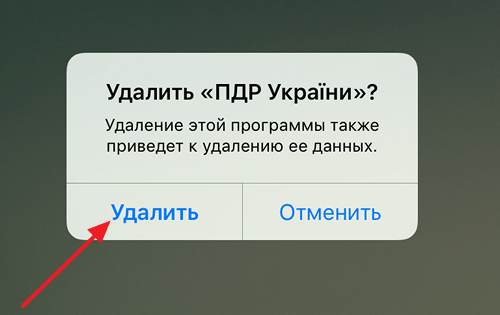
После этого приложение удалится и исчезнет с рабочего стола. Для того чтобы приложения перестали дрожать просто нажмите на кнопку «Домой».
Способ № 2. Удаление приложений с помощью iTunes.
Также вы можете удалять приложения с айфона при помощи iTunes. Для этого подключите ваш айфон к компьютеру и запустите iTunes. После того как запустится iTunes, нужно нажать на иконку вашего устройства в верхней части окна iTunes.
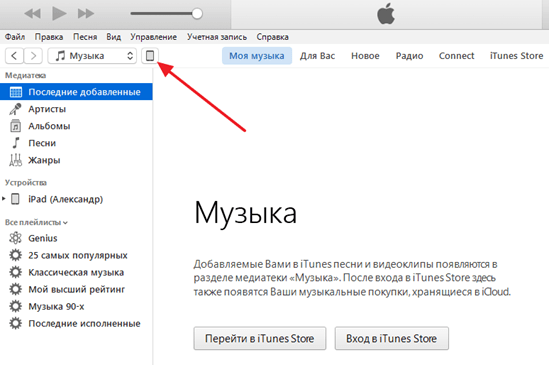
После этого переходим в раздел «Программы» (ссылка на него будет в левой части экрана).
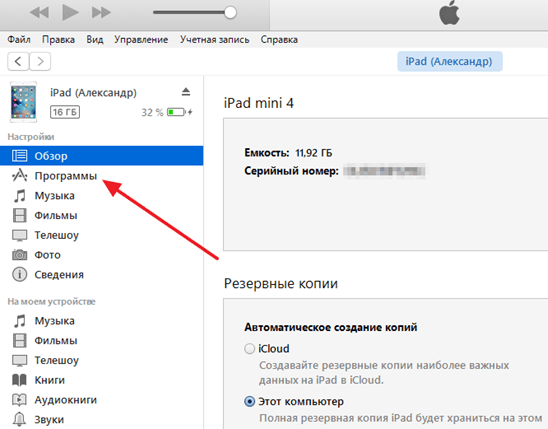
В результате перед вами появятся рабочие столы вашего iPhone. Здесь нужно двойным кликом открыть рабочий стол, на котором находится приложение, которое вы хотите удалить.
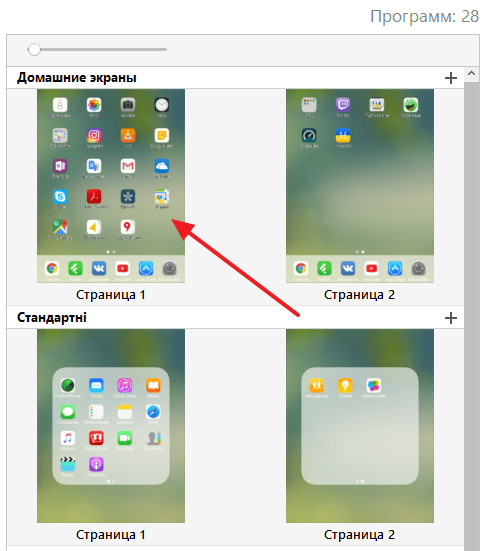
После того как откроется рабочий стол, просто наведите указатель мышки на приложение и нажмите на крестик.
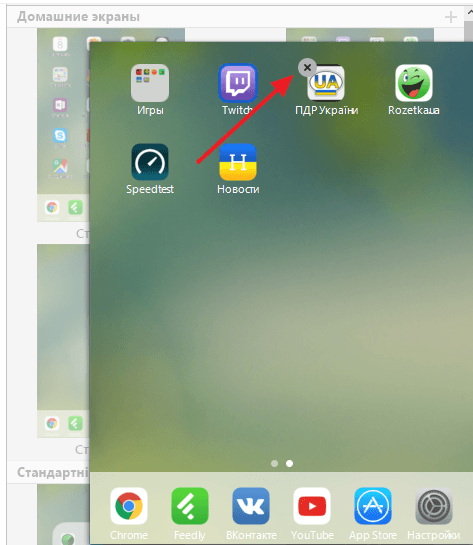
В результате приложение исчезнет с рабочего стола вашего iPhone. Для того чтобы подтвердить удаление приложения, не забудьте нажать на кнопку «Готово» внизу окна iTunes.
Что делать, если приложения не удаляются?
Если вам не удается удалить приложения со своего айфона, то, скорее всего, у вас включено ограничение на удаление программ. Для того чтобы его снять нужно открыть настройки и перейти в раздел «Основные – Ограничения». Здесь нужно передвинуть переключатель «Удаление программ» в положение «Включено».
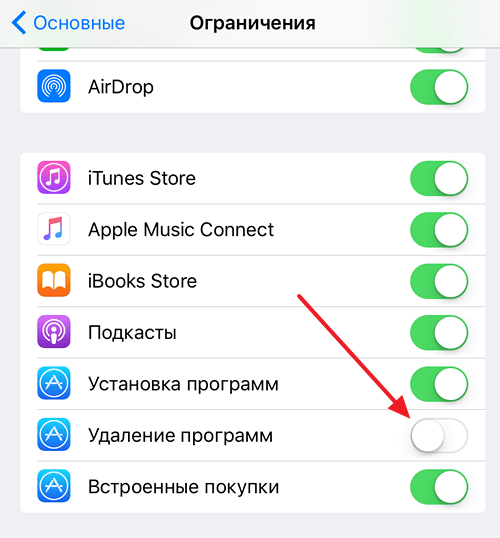
Также вы можете полностью отключить все ограничения просто выключив данную функцию.
Рассматриваются самые популярные способы удаления приложений в среде операционной системы iOS. Как деактивировать ограничение на удаление лишней информации с айфона? Что обозначают серые иконки, и почему их снос невозможен? Все ответы — в данном материале.
Несмотря на огромные усилия со стороны инженеров и тестировщиков компании Apple по улучшению собственных разработок, пользователи «яблочных» гаджетов весьма часто сталкиваются с вопросом: как удалить программу, которая не удаляется на iPhone? Значок ПО — серый, он не реагирует на попытки запуска, не хочет обновляться, и, соответственно, всячески отказывается удаляться? Нужно не спрятать приложение (скрыть), а навсегда распрощаться с ним? Присмотритесь, куча ненужных утилит наверняка есть и на Вашем девайсе.
Несколько действенных способов
Для начала попытайтесь осуществить перезагрузку своего устройства, немного освободить его память, убрав на айфоне ненужный контент или другое ПО, которое поддаётся полному стиранию. Далее зайдите в AppStore, отыщите по названию не удаляемую программу, запустите её повторную установку. В 90% случаев, это помогает сдвинуть дело с мертвой точки и решить сложную задачу.
Ищете ответ на вопрос: «как удалить предустановленные приложения?» Удаление стандартных или системных iOS приложений по умолчанию невозможно. А какие же тогда приложения можно убрать? Те, которые устанавливаются пользователем самостоятельно (загруженные из AppStore, облака, Одноклассников или откуда-то ещё). Сделать это можно сразу несколькими способами, о чём — далее.
Способ No1 — с рабочего стола
Зажмите на пару секунд необходимый ярлык (к примеру, если требуется удалить «В контакте» либо приложение сбербанк онлайн), пока иконки не начнут трястись. Нажмите крестик, подтвердите удаление. Такой вариант предусматривает не только стирание игр и ПО с рабочего стола, но и позволяет избавляться от программ из папок. Если у Вас старая прошивка, возможно, на экране появится запрос оценки удаляемого по 5-бальной шкале. Если есть желание, можете ответить на запрос, сделав приятное разработчикам.
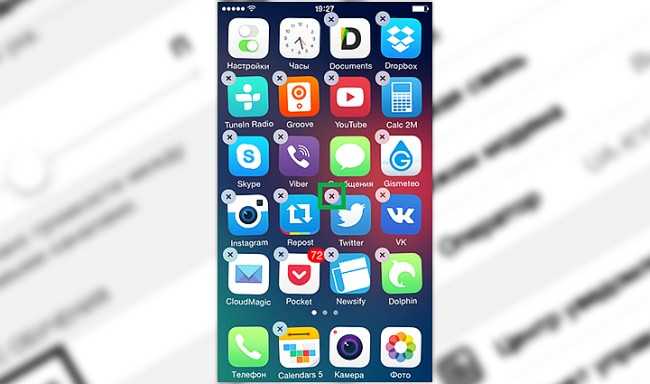
Способ No2 — в настройках
Данный вариант применим, если у Вас стоит прошивка iOS 5, 6, или же более поздняя. Зайдите в «Настройки», далее — в «Основные», затем посетите вкладку статистики, где будет отображён список установленных утилит. Удобно, что показывается вес каждой из них — можно снести самые «громоздкие», быстро освободив внутреннюю память устройства.
Возможно, потребуется нажать «Показать все программы», если в первоначальном списке не окажется нужной. После двойного нажатия «Удалить программу» результата так и нет? Переходим к третьему ответу на вопрос: «как удалить не удаляемые утилиты полностью и безвозвратно?».
Способ No3 — в iTunes
Используйте официальный iTunes, скачиваемый на компьютер. Обязательно скачивайте с официального сайта, иначе можете нарваться на вирус, распространяемый под видом полезной функции.
Подключите своё мобильное устройство к компьютеру с помощью кабеля USB, и как только программа будет запущена, в левой сайд-панели (вызывается сочетанием клавиш Ctrl + S) отыщите иконку найденного айфона. Далее заходим во вкладку программ (располагается вверху), перелистываем раб. столы, находим ненужное ПО, которое не удаляется первыми двумя методами (к примеру, если нужно избавиться от сбербанк онлайн).
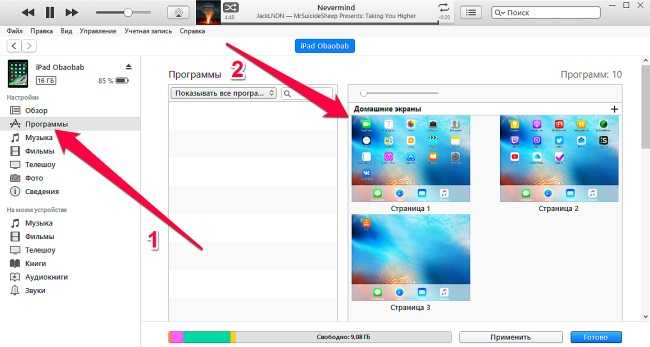
Наведите курсор на него и действуйте, как в первом методе — нажмите на крестик. Случайно нажали на него, и надо вернуть назад, как было? В айтюнс легко восстановит первоначальное состояние с помощью кнопки «Вернуть».
Нажмите кнопку применения, чтобы после синхронизации окончательно избавиться от ненужных утилит. Через пять-десять минут, синхронизацию будет закончена, процесс удаления будет полностью завершен.
Что это такое
Многие пользователи связывают Null с некой мобильной программой, установленной на iPhone. На самом деле это не так. Уведомление с данной надписью появляется, когда смартфон не понимает, с каким приложением контактирует.
Наименование Null в сообщении указывает на название какого-то приложения, которое было давно загружено на телефон. Появление такого уведомления говорит о том, что произошел системный сбой в iOS. Причиной возникшей проблемы могли стать неполадки с ПО.
Есть функции, которые операционная система Айфона может распознать. В результате владелец мобильного устройства увидит следующие сообщения:
- Null использует камеру;
- Null использует микрофон.
Могут также использоваться геолокация человека в фоновом режиме или другая информация. В некоторых ситуациях пользователи получают уведомление об установке ПО. Хотя по факту владелец Айфона ничего не устанавливал и не загружал.
Важно! Если пользователь удалит программу, то вместе с ней сотрутся и данные, которые хранятся в «нуле». Поэтому прежде чем совершить данное действие, требуется хорошо подумать
Ведь при удалении может пропасть важная информация, восстановить которую будет невозможно.
Приложение «Null» на iPhone — что это и как исправить?
Понял, понял. Уже начинаю. Тем более что тема, судя по всему, актуальная, раз подобный вопрос (приложение «Null» на iPhone — это что вообще такое и зачем ему мои фото?) за последние несколько дней «прилетел» мне аж дважды.

«Летающий» вопрос был замечен:
- На почте. .
Что такое приложение «Null» на iPhone?
Грубо говоря, приложение «Null»:
- Появляется тогда, когда iOS не понимает, с какой программой имеет дело.
- Не является названием какой-то определенной программы, а может обозначать любую «непонятную» для iOS программу, которая установлена на вашем устройстве.
В общем, на iPhone по каким-либо причинам возникает сбой программного обеспечения и вуаля, перед нами приложение «Null»!
Причём некоторые функции «нуля» iOS всё-таки понимает и именно поэтому появляются запросы из серии:
- Приложение «Null» использует доступ к камере, чтобы управлять подключенными камерами.
- Приложение «Null» использует вашу геопозицию.
- Приложение «Null» использует микрофон.
- Приложение «Null» уже установлено.
- Удаление программы «Null» удалит все находящиеся в ней документы.
Все эти запросы относятся к системе iOS — поэтому они работают, а вот само приложение «Null» — нет.
Почему на iPhone появляется приложение «Null»?
Есть три основные причины появления «нулевого» приложения:
- Сторонние магазины игр и приложений на iPhone. Некоторые программы позволяют устанавливать приложения в обход App Store (через использование доверенных сертификатов) и вот здесь-то как раз могут возникнуть проблемы — сертификат устаревает, а сама программа превращается в «тыкву».
- Обновления iOS (в частности, речь идёт об обновлениях безопасности). Apple постоянно улучшает систему и старается сделать её более защищённой — все приложения должны придерживаться строгих правил. Если «что-то пошло не так», то приложение просто «отключается» — опять-таки превращается в «Null».
- Обновления самой программы и, в связи с этим, сбой программного обеспечения. Данный пункт тесно связан с предыдущим — iOS обновилась, а разработчик «забил» на свою программу (которая «писалась» под старые версии iOS), произошёл сбой — получили «Null».
Вот такая вот «нулёвочка».
Как исправить или удалить приложение «Null» на iPhone?
Ну а дальше, если не помогло, переходим к более решительным действиям:
- Совет от поддержки Apple №1 — попробовать обновить приложение (Null «превратится» в нормальную программу). Совет действительно неплохой, потому что если имеется конфликт из-за несовместимости и разработчик программы об этом знает, то при обновлении приложения сбой исчезнет и все будут счастливы.
- Совет от поддержки Apple №2 — создать резервную копию и восстановить её через iTunes («нулевое» приложение может «исправиться», а может просто исчезнуть). Процесс не быстрый + помогает не всегда, но… попытаться всё-таки стоит.
- Совет от поддержки Apple №3 — просто удалить все данные и начать жизнь заново (сотрётся вся информация, в том числе и «Null»). Тут уж, как понимаете, действие совсем на «любителя» — в конце концов, ради сохранения информации, «Null» можно и потерпеть.
По сути, это все возможные варианты исправления или удаления «нулевого приложения».
У меня есть инструкция, в которой рассказывается о том, как избавиться от приложения с серой иконкой на iPhone — все перечисленные в ней опции должны подойти и для данного случая. Обязательно попробуйте — это явно не будет лишним!
На этом, наверное, всё — обсуждать больше нечего (вроде бы). А если даже и есть, то для этого существуют комментарии! Смело пишите и:
- Задавайте вопросы.
- Делитесь личным опытом.
- Расскажите, что помогло именно вам.
Я всегда рад выслушать и, при необходимости, помочь каким-либо советом!
P.S. Ставьте «лайки», жмите на кнопки социальных сетей, подписывайтесь на канал, жмите колокольчик, а также… впрочем, вы и сами всё знаете. Всем спасибо, всех обнял!:)
- Total 1
- Twitter 1
- Odnoklassniki 0
- VKontakte 0
Так, так, так… А что это у нас здесь такое интересное? Правильно — наша группа ВК! Новости, советы, инструкции, вопросы, ответы и многое-многое другое из мира Apple… Присоединяйся же, ну!:)
Ошибка загрузки обновления
Ваше устройство вроде видит новый вариант прошивки и уже начало загрузку. Однако потом появляется надпись – «Ошибка загрузки обновления».
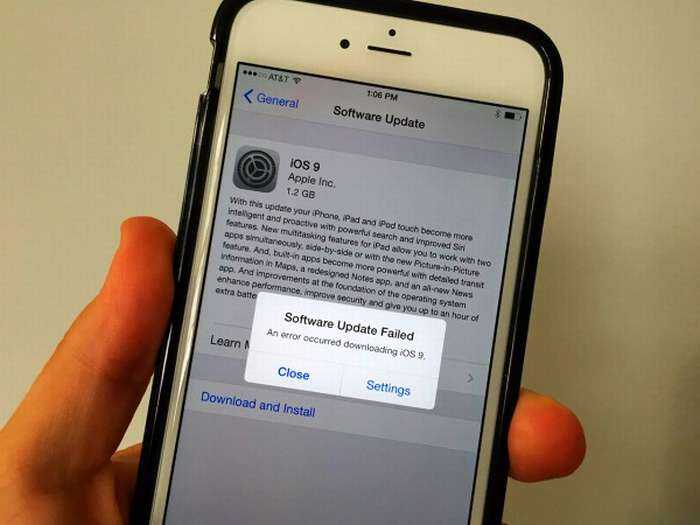
Почему так происходит? Тут может быть несколько вариантов:
- Не хватает памяти. В этом случае освободите немного места на телефоне и попробуйте снова обновиться.
- Нестабильное соединение с сетью. Убедитесь, что айфон подключен к интернету. Если все нормально, то возможно стоит подключиться к другой сети wi-fi.
- Еще одна причина заключается в различных технических работах в Apple. Тут достаточно просто подождать какое-то время.
Если вы не хотите ждать, то можно попробовать скачать прошивку со сторонних ресурсов. Но в этом случае высока вероятность подхватить вирусы. Поэтому это крайний метод.
Если вы все-таки решили устанавливать обновления через ПК, то сначала скачайте их с официального сайта. После этого переходите к установке:
- Запустите iTunes.
- Зайдите в раздел обновляемого гаджета.
- Нажмите на Shift, нажмите на «Обновить».
- В проводнике выберете необходимый файл с расширением .ipw.
Какие приложения нуждаются в Вашем местоположении, а какие нет?
Итак, теперь, когда Вы знаете, почему приложения запрашивают Ваше местоположение, пришло время понять суть вопроса и спросить себя, какие приложения нуждаются в наших местоположениях, а какие нет.
Технически, очень немногие приложения нуждаются в Вашем местоположении. В большинстве случаев это просто дополнительное удобство.
Например, Вы можете вручную ввести свой почтовый индекс для множества различных приложений, которые обычно используют GPS Вашего телефона (например, погодные приложения и приложения для покупок). Конечно, это немного более неудобно, но Вы не будете каждый раз указывать точное местоположение. Но в большинстве случаев проще и быстрее заставить приложение определить наше местоположение для нас, и это нормально.
Некоторые приложения, тем не менее, совершенно бесполезны без включения служб определения местоположения, причем приложения навигации являются самыми крупными. Не зная Вашего точного местоположения, Google Карты не будут знать, когда Вам сказать повернуть на нужную улицу.
Беговые и велоспортивные приложения являются еще одним примером. С технической точки зрения Вам не нужно указывать свое местоположение для этих приложений, но без этого Вы не сможете отслеживать Ваши пробежки на улице. На этом этапе приложение будет бесполезным.
Для тех приложений, в которых Вы не можете полностью отключить службы определения местоположения, Вы можете по меньшей мере настроить параметры, чтобы приложение собирало данные о Вашем местоположении только тогда, когда приложение открыто и работает. Это по крайней мере несколько ограничит объем данных о местоположении, собираемых из этих приложений.
Проверка совместимости

Следующей причиной может стать несовместимость. То есть ваше устройство может не поддерживать устанавливаемую вами версию П.О.. Например, ios 11 и ее модификации можно установить только на следующие девайсы:
- iPhone 5S и все следующие,
- iPod touch 6,
- И iPad mini 2.
Если ваше устройство подходит под устанавливаемую версию, то проводим следующие действия. В главном меню находим раздел настроек. Нам нужны основные настройки, в самом конце которых будет подраздел «Профиль». Теперь нам необходимо удалить все, что там есть, нажмите на «Удаление профиля». Теперь перезагружаем. Вся процедура должна занять не более 20-ти минут.
Приложение Null использует вашу камеру на iPhone: что это такое, как исправить?
Владельцы смартфонов iPhone иногда сталкиваются с тем, что приложение пытается заполучить доступ к мобильному устройству. Один из примеров – когда Null использует камеру телефона.
Что это такое
Многие пользователи связывают Null с некой мобильной программой, установленной на iPhone. На самом деле это не так. Уведомление с данной надписью появляется, когда смартфон не понимает, с каким приложением контактирует.
Есть функции, которые операционная система Айфона может распознать. В результате владелец мобильного устройства увидит следующие сообщения:
- Null использует камеру;
- Null использует микрофон.
Могут также использоваться геолокация человека в фоновом режиме или другая информация. В некоторых ситуациях пользователи получают уведомление об установке ПО. Хотя по факту владелец Айфона ничего не устанавливал и не загружал.
Откуда берется надпись и как исправить
Причин появления уведомления с надписью «Приложение Null использует вашу камеру на iPhone» несколько:
- Скачана программа из стороннего сервиса (не из App Store). Пользователь загрузил файл с ПК и перенес его на смартфон для дальнейшей установки. Такой вариант обхода App Store часто становится причиной появления уведомления. Сертификаты устаревают, и в итоге использовать приложение не представляется возможным.
- Вышло новое обновление на iOS. Разработчики часто выпускают обновления, касающиеся безопасности устройств. Так они стараются максимально защитить своих пользователей. В итоге после установки обновлений все приложения на iPhone должны соответствовать новым правилам безопасности. Если какая-то из программ нарушит данное правило, то на экране появится уведомление с «нулем».
Исправить ошибку обычно помогает перезагрузка устройства. Крайние меры – принудительное обновление приложения, восстановление через iTunes или полное удаление данных.
Что делать?
Если у вас высвечивается «Попробуйте снова вести код пароль через Null на iPhone», то стоит вспомнить, что за приложение вы использовали до этого. Если это новая утилита, скачанная не из официальных источников, то попробуйте его удалить и установить снова. Иногда даже это не помогает, такое положение дел будет означать, что для вашей версии телефона и операционной системы такая программ не подходит.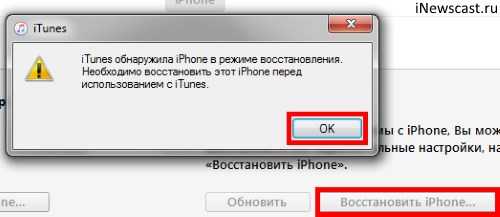
Гораздо хуже обстоит дело в том случае, если сообщение «Попробуйте снова вести код пароль через Null на iPhone» выскакивает при стандартной разблокировке. Это значит, что была повреждена одна из системных утилит. Это или клавиатура или система безопасности.
Часть 1. Подготовка перед выводом iPhone из проверки проблемы с обновлением
Каждый раз, когда выпускается новое обновление программного обеспечения Apple, тысячи пользователей Apple пытаются одновременно загрузить и установить свои устройства, что может легко вызвать сбои сервера, а также могут быть системные ошибки iOS. Поэтому часто бывает, что iPhone застревает при проверке обновления. Чтобы решить проблему проверки обновлений iPhone в iOS 14, убедитесь, что: 1. Держите iPhone полностью заряженным. Если на вашем iPhone не хватит заряда аккумулятора во время любого обновления, процесс обновления может быть прерван. 2. Иметь стабильное соединение Wi-Fi. Убедитесь, что ваш iPhone подключен к Wi-Fi. Если соединение Wi-Fi слабое, то нет сомнений, что вы не сможете проверить обновление с iOS 14. 3. На iPhone достаточно места для хранения. Если места недостаточно, вы не сможете обновить или даже застрять в процессе. Чтобы проверить доступное пространство, перейдите в «Настройки»> «Основные»> «О программе»> «Доступно». 4. Создайте резервную копию файлов и данных iPhone. Перед использованием следующих методов заранее создайте резервную копию своего iPhone, чтобы избежать потери данных.
Самый простой способ избавиться от проблемы с обновлением проверки iPhone — это заблокировать и разбудить iPhone. Просто нажмите кнопку питания сбоку или сверху, чтобы заблокировать iPhone, а затем снова нажмите кнопку питания, чтобы вывести его из спящего режима. Повторите этот шаг 5–10 раз, пока iPhone не вернется в нормальное состояние. Однако этот метод не может на 100% решить проблему зависания телефона при проверке обновления.
Когда iOS 14 зависает при проверке обновления на iPhone, вы также можете попробовать выполнить полный сброс iPhone до вытащить iPhone из проверочного обновления вопрос. Чтобы выполнить полный сброс настроек iPhone, выполните следующие действия:
Для iPhone 6 / 6s или более ранней версии: Одновременно нажмите кнопку «Домой» и кнопку питания, пока не увидите логотип Apple. Отпустите две кнопки и дождитесь перезагрузки iPhone.
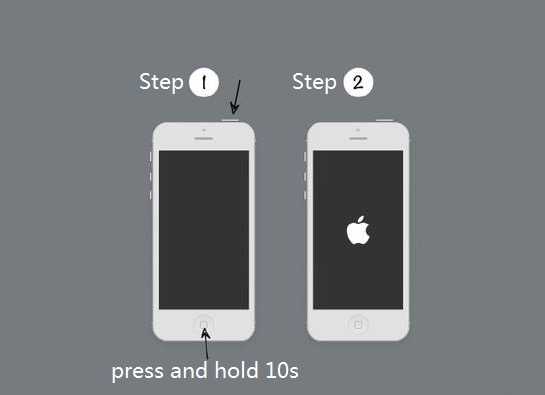
Для iPhone 7 / 7 Plus: Одновременно нажмите кнопку питания и кнопку уменьшения громкости, пока не увидите логотип Apple. Отпустите обе кнопки.

Просто нажмите и удерживайте кнопки «Домой» и «Сон / Пробуждение» одновременно. Удерживайте, пока экран не выключится, затем отпустите кнопку, когда появится логотип Apple. После перезагрузки iPhone перейдите в «Настройки»> «Общие»> «О программе» и убедитесь, что iPhone работает на новой iOS. Если нет, повторите процесс обновления.
Перейдите в «Настройки»> «Общие»> «Хранилище iPhone». Здесь вы можете увидеть список приложений на вашем устройстве. Вам нужно найти файл обновления iOS, затем выбрать его и нажать кнопку «Удалить обновление».
После успешного удаления файла обновления перезагрузите iPhone, а затем перейдите в меню «Настройки»> «Общие»> «Обновление программного обеспечения», чтобы снова загрузить версию iOS 14.
Если это не сработает, перейдите к следующему способу.
UkeySoft FoneFix iOS System Recovery — это надежный и безопасный инструмент для восстановления iOS, который предназначен для исправления любых системных проблем iOS, iPadOS или tvOS без потерь, в том числе Ошибка обновления iOS, Recovery Mode/Режим DFU, Логотип Apple, черный / белый / синий экран, цикл загрузки iPhone и т. д. Благодаря его поддержке вы можете легко избавиться от проблем с обновлением на iPhone без потери данных и вернуть iPhone в нормальное состояние.
Шаг 1. Запустите UkeySoft FoneFix и выберите Стандартный режим. Загрузите UkeySoft FoneFix и запустите его на своем Windows или Mac. С помощью кабеля Apple USB подключите iPhone к компьютеру. Чтобы избавиться от iPhone, который постоянно говорит о проблеме с обновлением, выберите вариант «Стандартный режим».
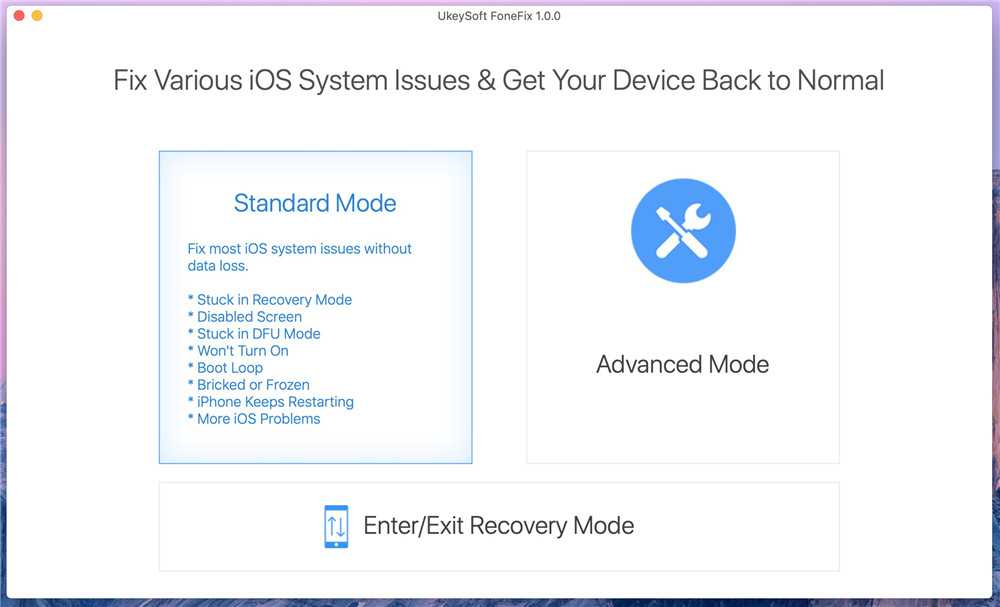
Шаг 2. Переведите iPhone в режим восстановления и загрузите пакет прошивки. См. Способ 2, чтобы перевести iPhone в режим восстановления. После этого он автоматически обнаружит ваше устройство, нажмите «Загрузить», чтобы загрузить соответствующий пакет прошивки.
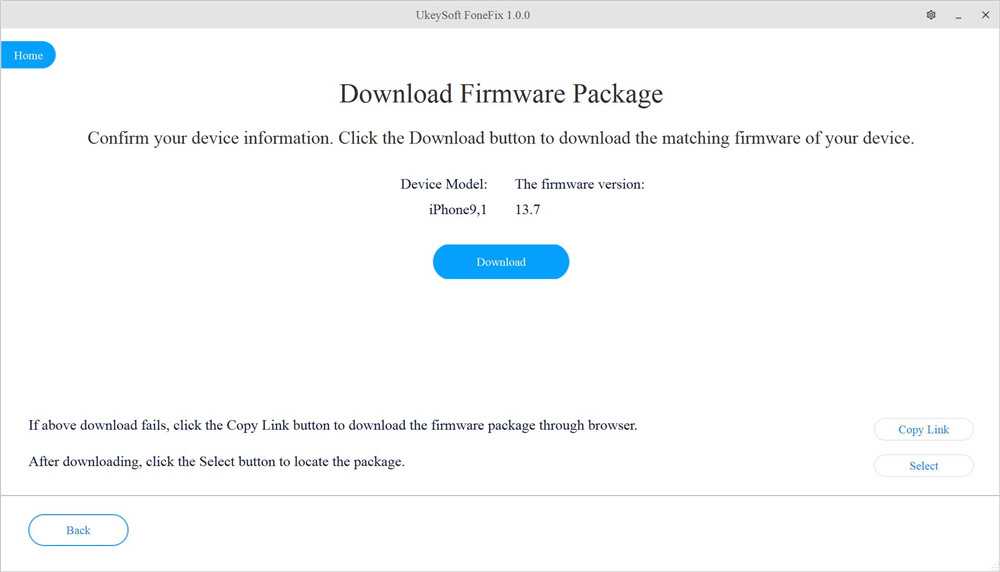
Шаг 3. Исправьте зависание iPhone. Проверка обновления на iOS 14. После загрузки пакета прошивки нажмите «Пуск», чтобы устранить проблему с восстановлением iPhone.
Если вы не против потери данных на вашем iPhone, перейдите к способам 5, 6, 7, вы создадите резервную копию своих данных перед началом.






























